Configurar documento (SoftExpert Documento) e arquivá-lo na etapa corrente
Neste tópico vamos ensinar como configurar uma categoria do SoftExpert Documento, para gerenciar os arquivos em papel dos documentos cadastrados nela.
Além disso, vamos mostrar como arquivar o documento dessa categoria na etapa corrente segundo a tabela de temporalidade.
1º passo: Configurar categoria do documento
O cadastro de categoria tem dois objetivos: organizar os documentos e definir como os documentos desta categoria irão se comportar.
Para isso, acesse o menu DC043 e busque pela categoria cadastrada previamente no guia rápido SoftExpert Documento.
No campo Pesquisa rápida, busque pelo documento "Invoice 01" e clique no botão  .
.
Agora, acesse a aba Controle e habilite o campo Arquivo físico.
E no campo Tabela de temporalidade selecione a tabela "White papers" cadastrada previamente.
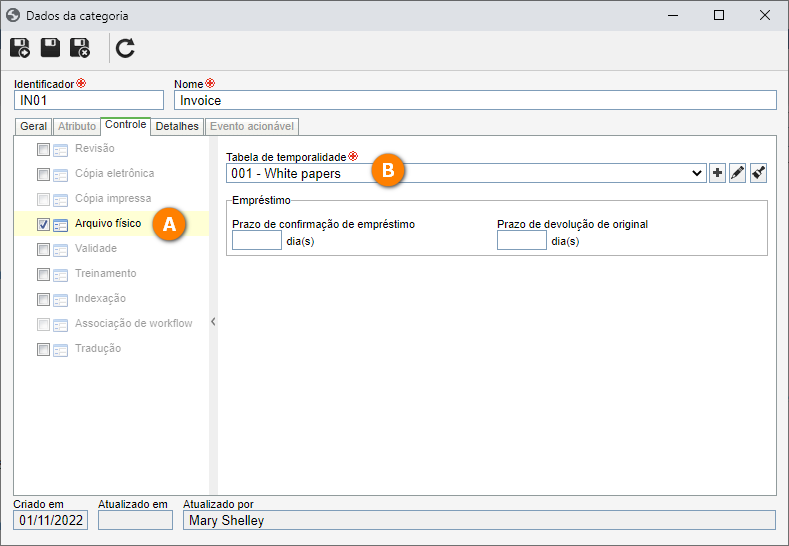
Em seguida, clique no botão  .
.
Desta maneira, configuramos a categoria do documento!
2º passo: Arquivar documento através dos dados
Para efetuar este passo, acesse o menu DC003 e no campo de Pesquisa rápida, busque pelo documento "Invoice 01".
Agora, acesse a aba Arquivo físico > Corrente que foi habilitada e no campo Caminho, clique no botão  .
.
Em seguida, aceite a solicitação do sistema.
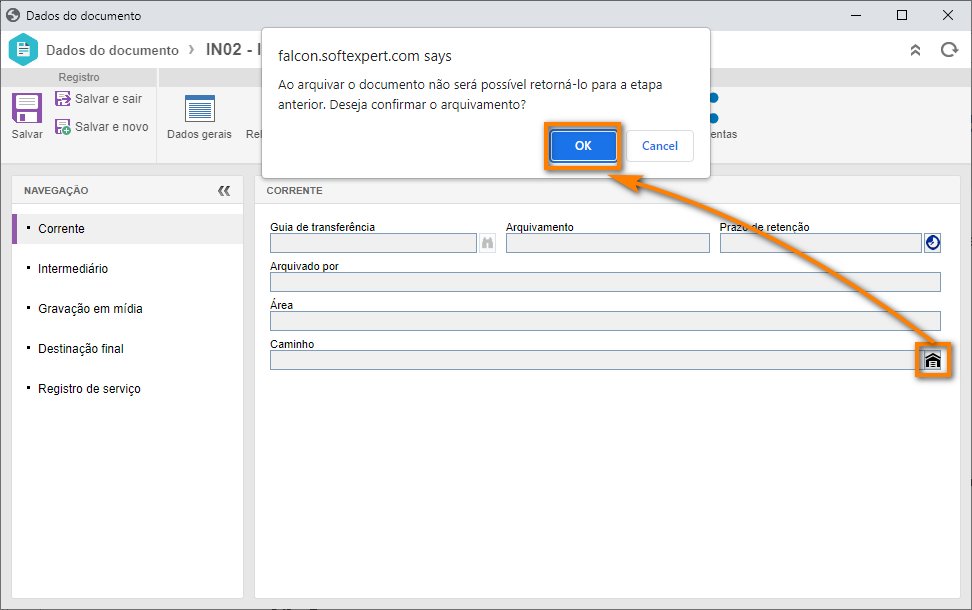
Na tela do arquivamento corrente, clique no botão  e busque pelo repositório "Document repository" cadastrado previamente.
e busque pelo repositório "Document repository" cadastrado previamente.
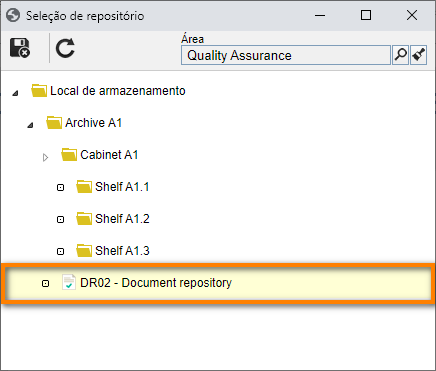
Feito isso, clique no botão  .
.
Pronto, o documento na etapa corrente foi arquivado no repositório indicado com sucesso!